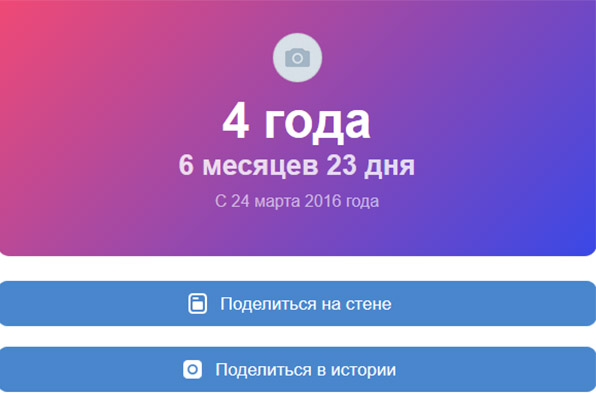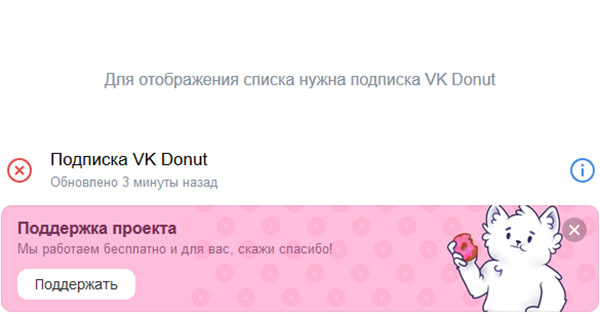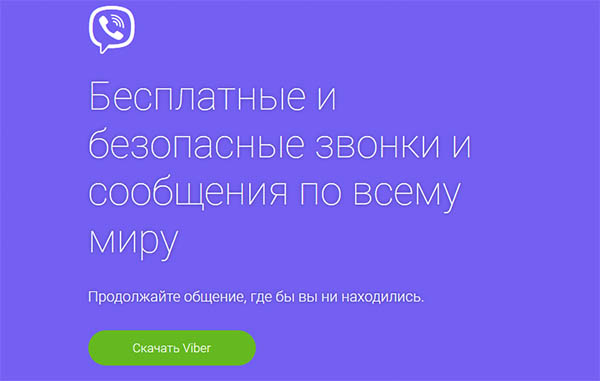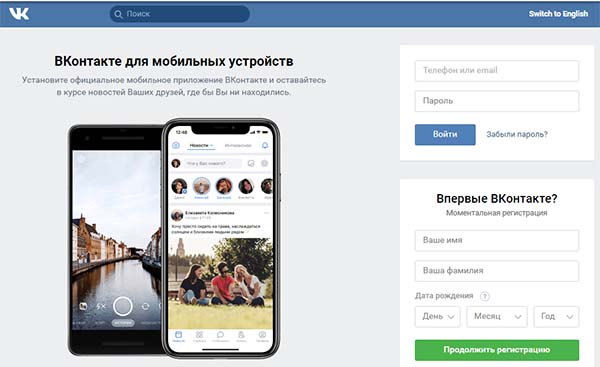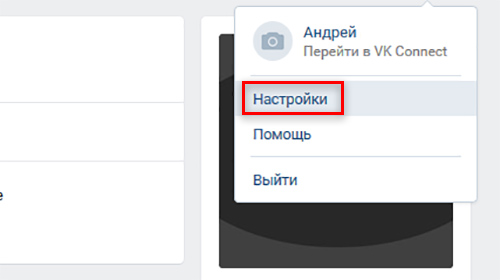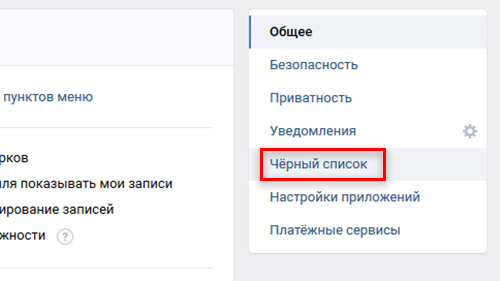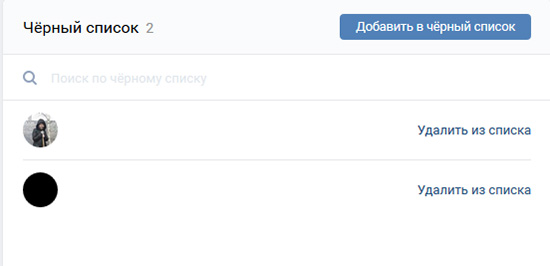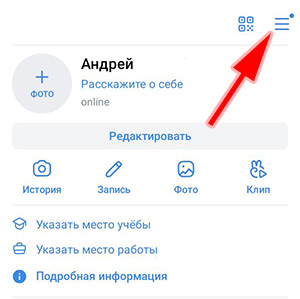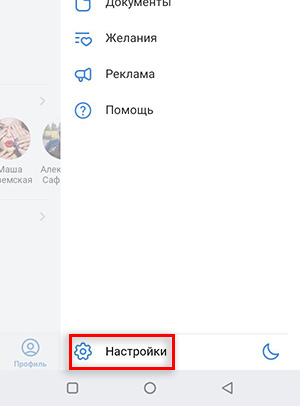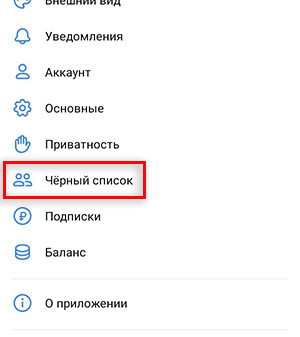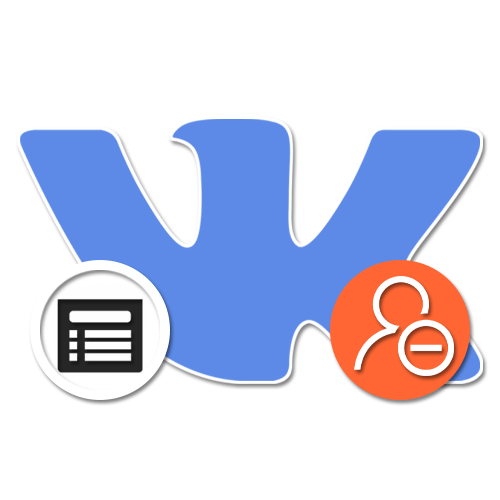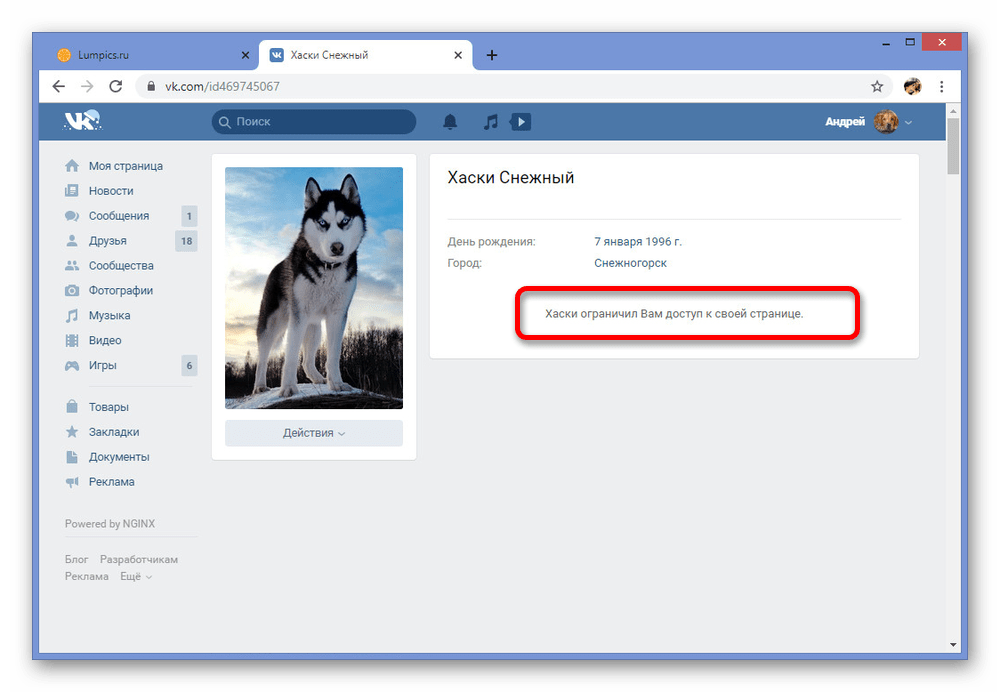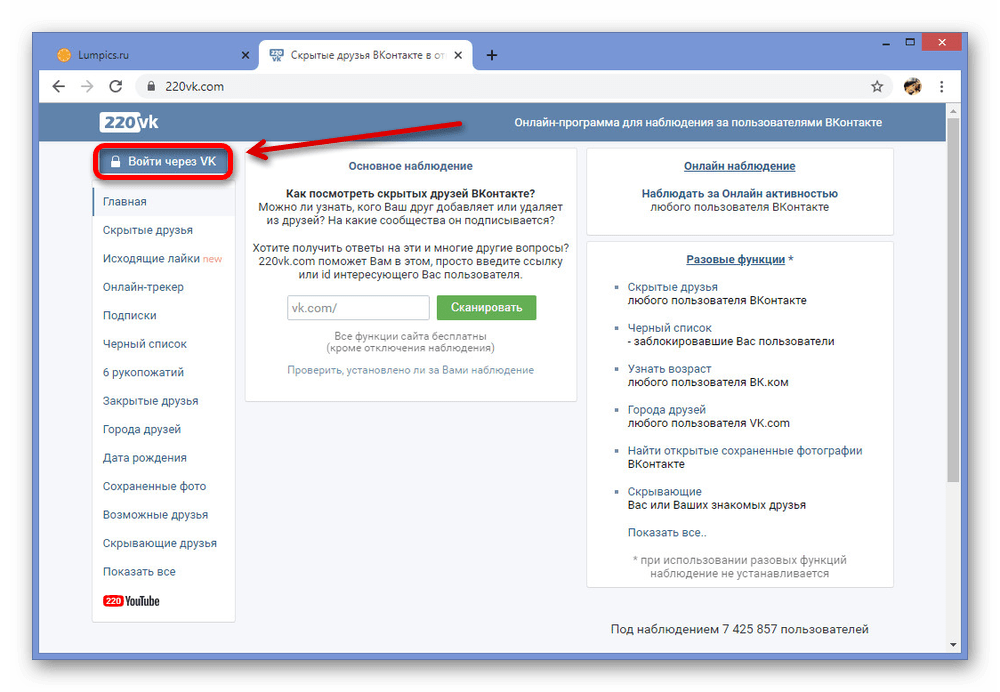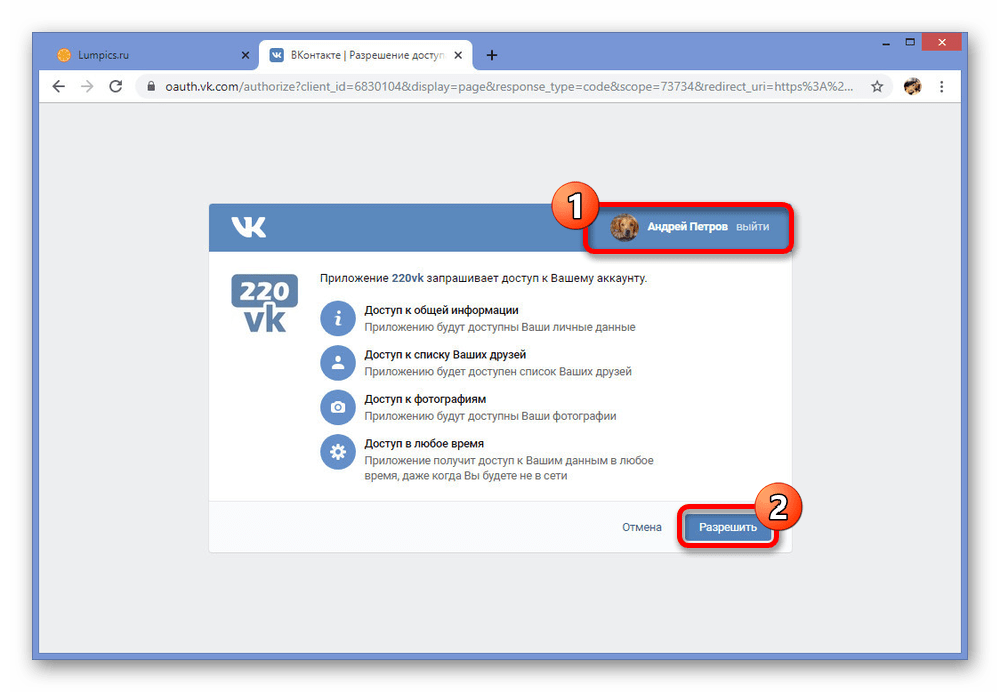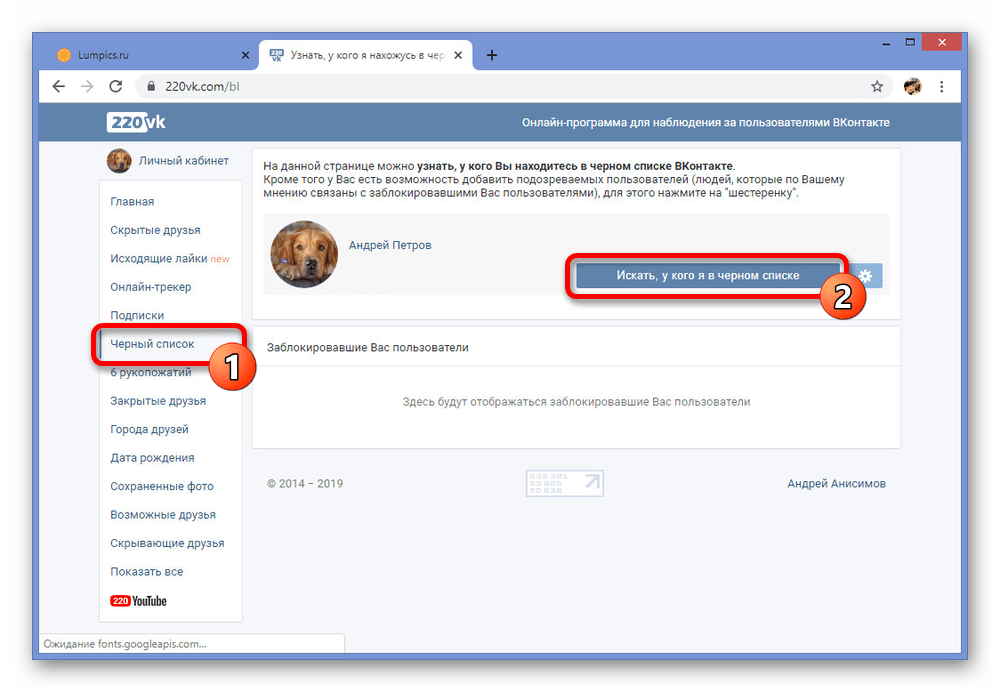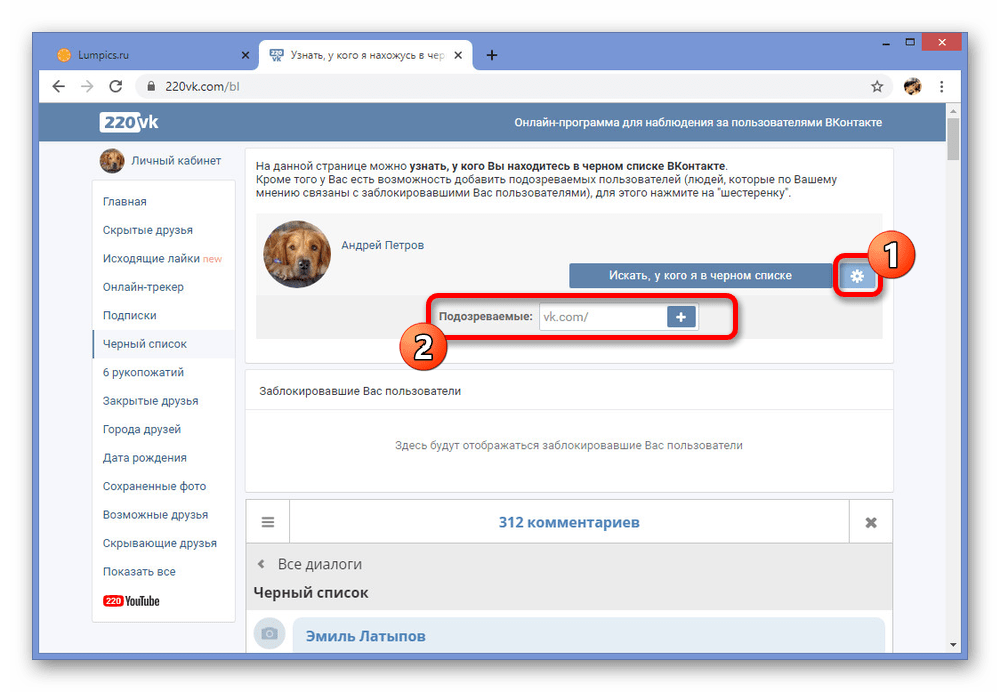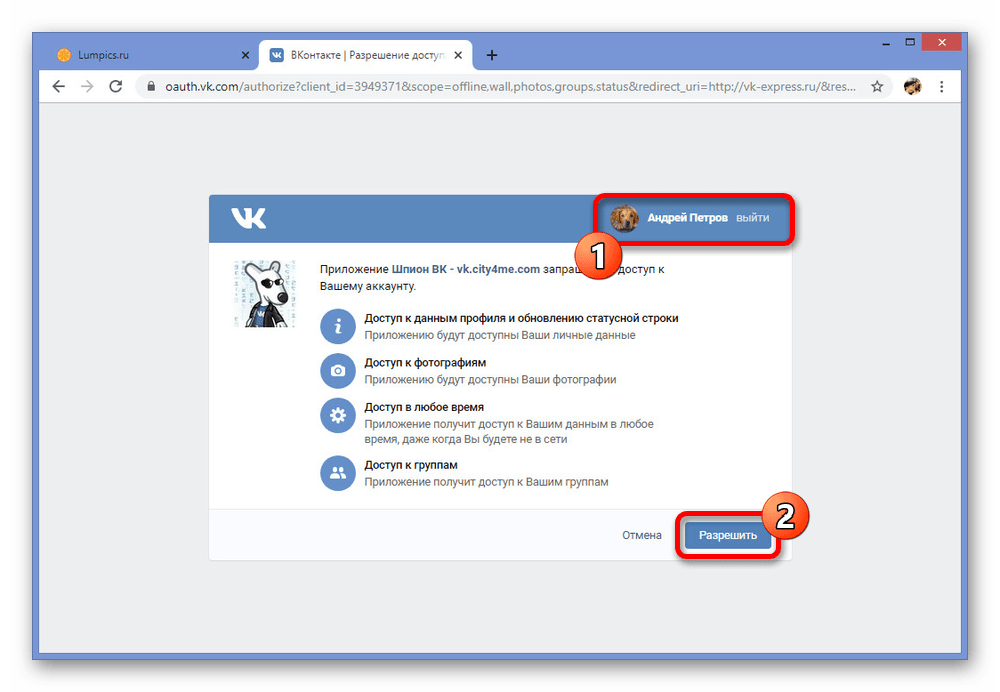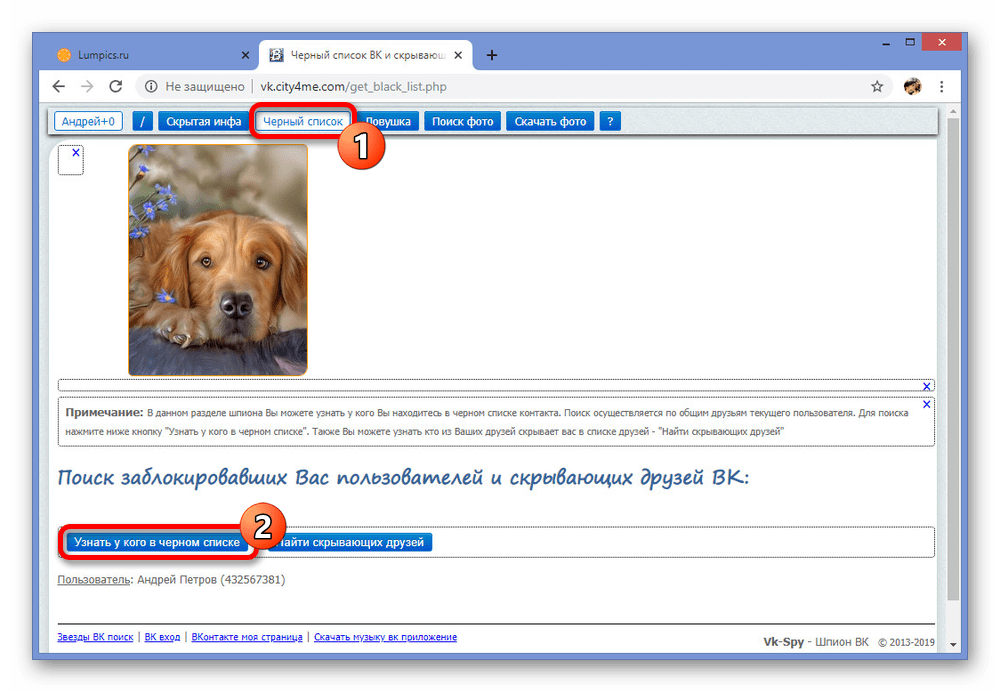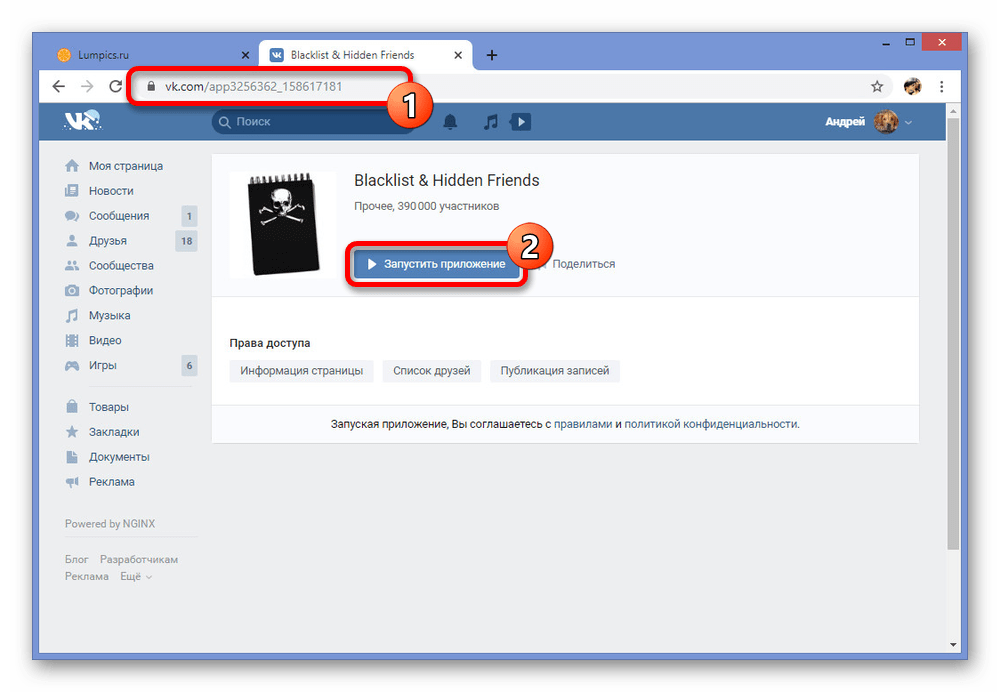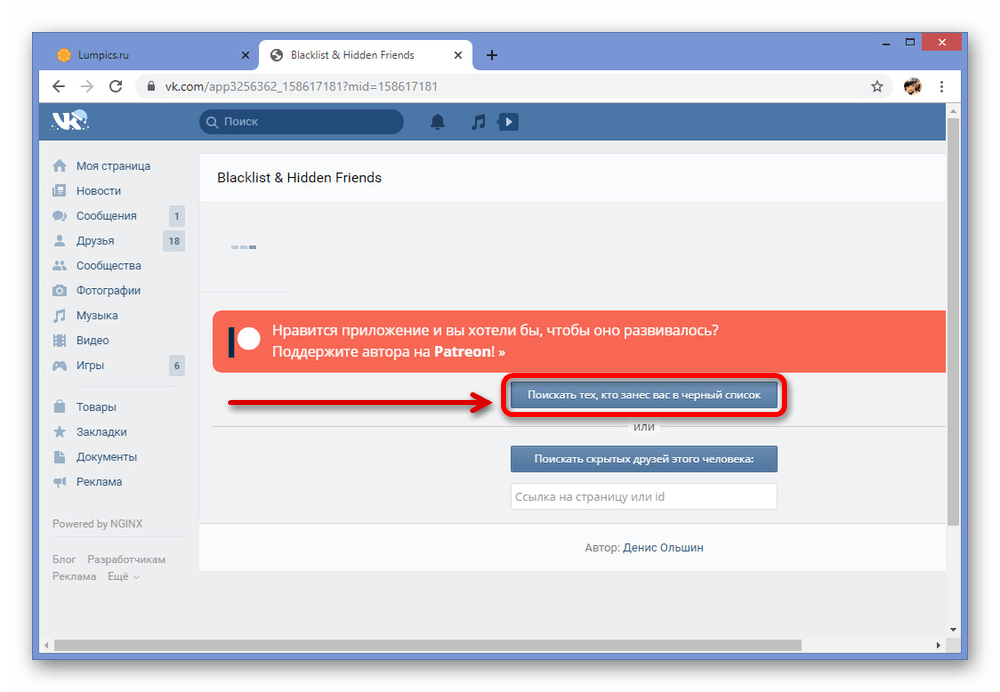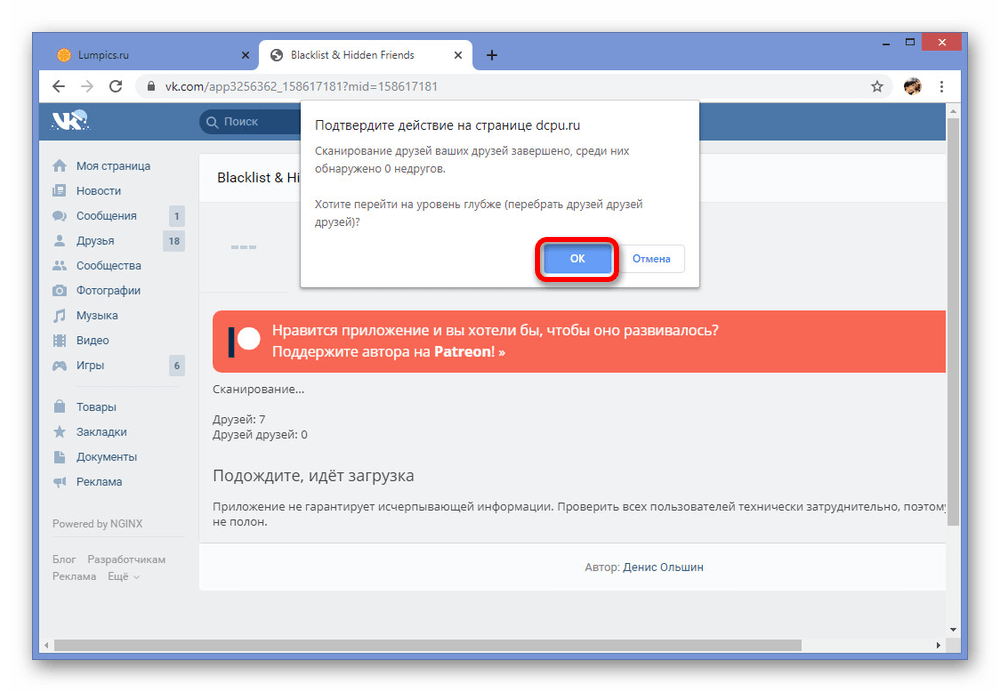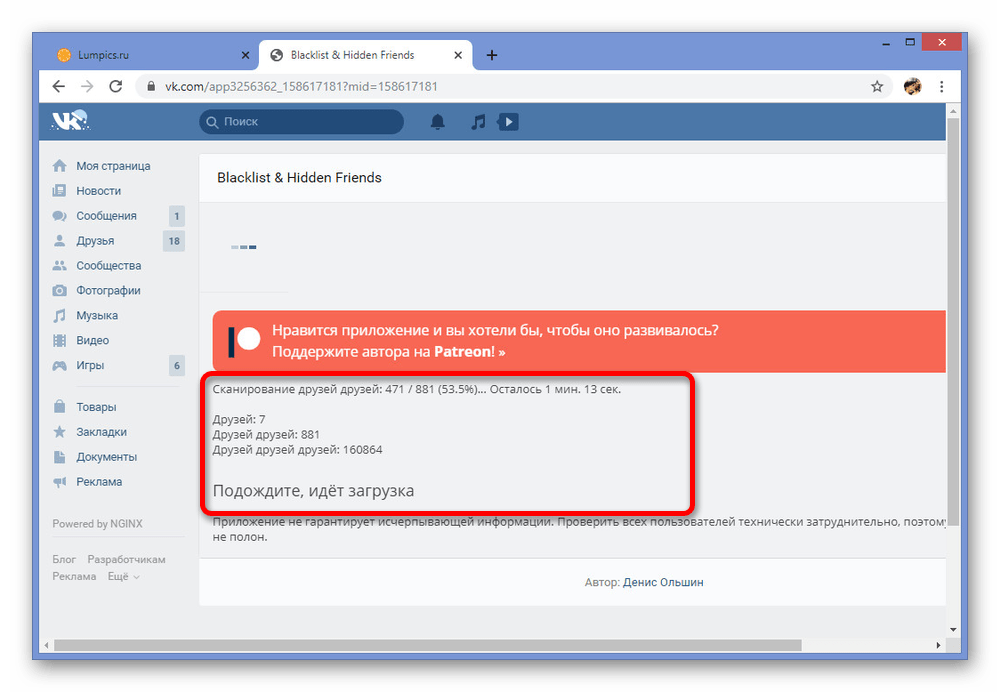- Как посмотреть список заблокировавших вас пользователей ВКонтакте
- Внутрисистемный способ
- Онлайн-сервис
- Приложение для отслеживания
- Заключение
- Кто меня кинул в ЧС в ВК — как узнать?
- Как узнать, у кого я в ЧС в ВКонтакте
- Есть ли способы выйти из черного списка ВК
- Как выглядит ЧС в ВКонтакте
- Просмотр блокировок моей страницы ВКонтакте
- Просмотр блокировок моей страницы ВК
- Способ 1: Уведомление о блокировке
- Способ 2: Онлайн-сервис 220VK
- Способ 3: VK.CITY4ME
- Способ 4: Blacklist & Hidden Friends
Как посмотреть список заблокировавших вас пользователей ВКонтакте
Телеграм-канал Программист и бизнес.
Каждый день интересные истории, как программист строит бизнес.
Черный список во «ВКонтакте» – это опция, созданная программистами социальной сети и позволяющая частично сохранить приватность и личное пространство, ограничив доступ для неприятных пользователей. Человек, попавший в такой игнор-лист лишается возможности отправлять личные сообщения, просматривать сведения о профиле и размещенный на странице контент. В связи с этим, многих юзеров популярной российской социальной сети стал интересовать вопрос, не только как добавить пользователя в такой список, а и как узнать, у кого я в ЧС ВКонтакте. Чтобы осуществить задуманное можно прибегнуть к одному из способов, о которых пойдет речь ниже.
Внутрисистемный способ
Суть данного способа заключается в следующем. Вам необходимо определить радиус своих подозрений, а именно потенциально-возможных пользователей, которые могли ограничить для Вас доступ. Затем необходимо открыть «подозреваемый» профиль, будучи авторизованным во ВКонтакте. В случае, если вы действительно заблокированы, на личной странице этого пользователя будет отображаться минимум информации. Также напротив фотографии профиля будет размещено сообщение, свидетельствующее о том, что данный юзер ограничил доступ к своему профилю.
Таким образом, с целью поиска участников социальной сети, которые заблокировали Вас, достаточно просто посетить их персональные страницы во ВКонтакте. Однако, данный процесс является трудоемким и может занять много времени. Поэтому, если Вам необходимо получить «глобальную» информацию о черных списках ВК, и разоблачить тех, кто из незнакомых личностей испытывает к Вам негатив – предусмотрены другие методы.
Онлайн-сервис
Наиболее популярным ресурсом, позволяющий отслеживать тайную деятельность любого пользователя популярной социальной сети «ВКонтакте», является сайт 220ВК. Это онлайн-инструмент, появившийся на просторах Всемирной паутины относительно недавно и имеющий широкий функционал для получения приватной информации.
220ВК обладает следующими функциональными возможностями:
- Скрытые друзья (перечень «Друзей», которых скрывает пользователь);
- Подписчики (список людей, на которых подписан интересующий Вас объект);
- Онлайн-трекер (статистика онлайн-активности пользователя);
- Черный список (перечень недоброжелателей, добавивших Вас в ЧС);
- Закрытые друзья (каталог друзей, имеющих закрытый профиль);
- 6 рукопожатий (проверяет цепочки общих друзей);
- Города друзей (позволяет узнать, где проживают Ваши «друзья»);
- Дата рождения (предоставляет информацию о дате рождения и возрасте проверяемого аккаунта);
- Сохраненные фото (предоставляет доступ к скрытому альбому «Сохраненные фото»);
- Возможные друзья (выдает список потенциальных друзей);
- Скрывающие друзья (дает возможность узнать, кто скрывает Ваш профиль в списке друзей).
Для того, чтобы воспользоваться опциями 220ВК Вам не нужно устанавливать его на свой ПК, следует просто перейти на официальный сайт ресурса (https://220vk.com/) и выполнить следующие действия:
- В верхнем левом углу кликнуть по кнопке «Войти через VK» и авторизоваться, введя логин и пароль от Вашего аккаунта.
- Сервер потребует доступ к информации Вашего аккаунта, которую необходимо разрешить. Следует отметить, что не стоит опасаться потери своих данных и паролей, так как 220ВК гарантирует надежную защиту персональных данных.
- Слева на экране монитора будет располагаться боковое меню. Нам необходимо в нем выбрать вкладку «Черный список».
- В открывшемся окне следует нажать на кнопку «Искать, у кого я в черном списке». Данный процесс может занять некоторое время.
- После завершения поиска система оповестит об окончании сканирования и выведет на экран результаты проверки.
Напоследок следует сказать, что иногда сервер дает сбой в работе и полученные результаты могут отличаться от реальных.
Приложение для отслеживания
Существует еще один способ автоматического поиска пользователей, добавивших Вас в «Черный список». Его основное отличие от рассмотренного ранее онлайн-сервера в том, что Вам не нужно покидать пределы социальной сети «ВКонтакте». Таким средством является «Blacklist & Hidden Friends». Оно представляет собой приложение, осуществляющее анализ friends-листа и списков друзей Ваших друзей для поиска пользователей, ограничивших Вам доступ к их страницам. Принцип работы данного софта описан ниже:
- Авторизуйтесь в социальной сети ВКонтакте.
- В боковом меню перейдите на вкладку «Игры».
- Далее необходимо в строку поиска написать название ресурса («Blacklist & Hidden Friends») и произвести поиск, либо воспользоваться ссылкой на приложение.
- Запускаем софт, кликая по соответствующей кнопке.
- Нажимаем на кнопку «Поиск тех, кто занёс вас в чёрный список».
- Программа начнет процесс поиска, это может занять определенное количество времени. Дождитесь его завершения.
- Затем программа предложит выбрать один из вариантов дальнейших действий: первый вариант позволяет отобразить результаты поиска включая «друзей» друзей, а второй вариант подразумевает глобальное сканирование, которое может занять более длительное время.
- Выбрав один из вариантов, на экране монитора появятся результаты сканирования. Будет выведено количество просканированных анкет и представлены профили, у которых Ваш аккаунт находится в листе игнора.
Заключение
Сведения о том, какие юзеры соцсети ограничили для Вас доступ к их личной информации не является конфиденциальной, и поэтому узнать ее не потребует особых усилий. В настоящее время существуют как ручной способ поиска, так и поиск при помощи автоматических систем. Первый способ является достаточно трудоемким, поэтому многие используют дополнительный софт. При помощи таких автоматических систем, как 220 ВК и B&H Friends, можно намного быстрее получить желаемую информацию, однако она не всегда бывает достоверной. В любом случае, можно сочетать несколько способов и получить «полную картину» о людях, которые добавили вас в ЧС.
Кто меня кинул в ЧС в ВК — как узнать?
Будем откровенны: не все друзья в ВКонтаке — действительно друзья. Кто-то просто знакомый, есть реальные товарищи. А есть из разряда «так получилось, что мы общаемся». Можно догадаться, что из них найдутся те, кто кинул Вас в ЧС в ВК. Но как это узнать или где посмотреть? На эту тему будет сегодняшняя статья.
Как узнать, у кого я в ЧС в ВКонтакте
Есть несколько способов получить список пользователей, которым Вы почему-то не понравились. Один из них — приложение по адресу: https://vk.com/tool42. 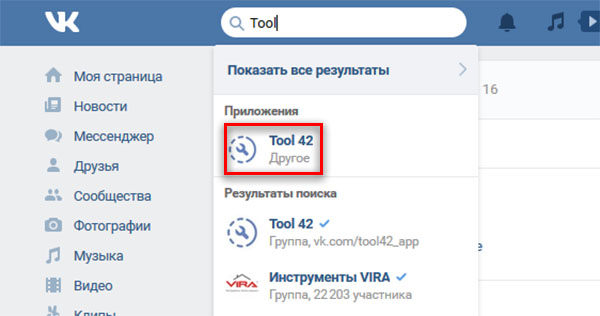
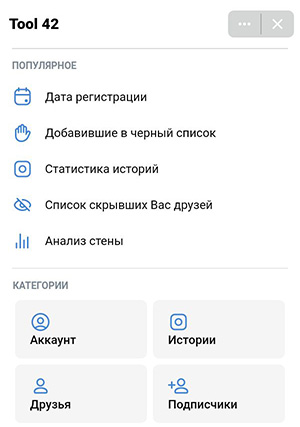
- Дата регистрации — этот модуль покажет цветное окно с датой регистрации Вашей страницы. Ниже две кнопки: поделиться на стене или в историях. Можно разместить этот баннер на Вашей стене и показать, кто здесь сторожил. Можно также узнать дату регистрации страниц Ваших друзей. Но эта функция платная, стоит 50 рублей в месяц;
- Статистика историй — в этом разделе мини-приложения будет доступна вся информация о Ваших историях в ВК;
- Список скрывших Вас друзей — возможность посмотреть, кто Вас стесняется, боится показать другим и т.д. Для доступа к разделу нужно выполнить несколько требований, среди которых платная подписка;
- Анализ стены — все данные по стене пользователя. Для исследования нужно дать разрешение;
- Добавившие в черный список.
Последний пункт нас интересует больше всех. Нажав на него, появится строка прогресса. Приложение автоматически получит список Ваших друзей и определит среди них тех, кто заблокировал. 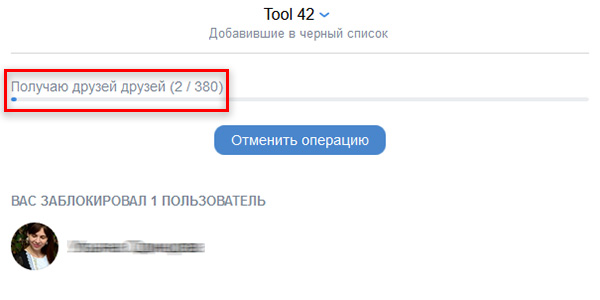
Операцию можно прервать, если уже была получена интересующая информация. Кроме этого в приложении есть и другие интересные функции.
Есть ли способы выйти из черного списка ВК
Каждый пользователь в ВКонтакте имеет одинаковые права и должен придерживаться одних правил. Если Вас добавила в ЧС девушка или парень, то разблокировать могут только сами хозяева страниц. Можно попытаться убедить их в этом, если это очень важно для Вас. Но инструментов, чтобы снять бан самому — не существует.
Можно дать лишь несколько рекомендаций, которые помогут несмотря на бан со стороны пользователя все равно с ним общаться.
- Другие контакты. Возможно, Вы можете связаться с человеком по Viber, WhatsApp, Telegram;
- Сообщение через друзей. Если у Вас есть один общий и хороший друг, попросите его предоставить Вам страницу на несколько минут. Или пусть передаст важное сообщение;
- Завести новую страницу. Вы можете создать профиль и написать в ЛС. Но нужно понимать, что она так же может быть заблокирована пользователем, как и первая. Если представиться тем же человеком…
Обойти ЧС другого человека в ВКонтакте невозможно. Этого не позволяют сделать даже альтернативные приложения из Play Market, вроде Kate Mobile, Мята и прочие. Они не могут нарушить правила соцсети. В противном случае будут считаться запрещенными и покинут Google Play, чего их создатели боятся.
Как выглядит ЧС в ВКонтакте
На свой черный список Вы можете взглянуть из ПК или мобильного устройства. Он всегда доступен пользователю из настроек.
- Откройте ВК и нажмите на кнопку со своей аватаркой вверху.
- Выберите строку с названием Настройки.
- Нажмите в блоке справа пункт Черный список.
- Вы на месте. Чтобы добавить кого-нибудь, выберите эту кнопку вверху.
- Удалять участников списка так же просто. Нажмите возле имени кнопку Удалить.
На телефоне не составит труда найти список. В приложении ВК выберите кнопку Вашего профиля — крайняя кнопка справа внизу.
- Нажмите вверху на кнопку меню из трех полосок.
- Выберите внизу кнопку Настройки.
- Нажмите Черный список.
Принцип наполнения списка или его очистки схож с ПК. Социальная сеть не позволяет увидеть, кого заблокировал друг в ВК. Зато теперь есть инструмент, которые показывает кто занес Вас в ЧС. И оно разрешено официально. Некоторые страницы с поддержкой ВК даже его рекомендуют.
Просмотр блокировок моей страницы ВКонтакте
Социальная сеть ВКонтакте оснащена массой инструментов для управления приватностью аккаунта, позволяя не только изолировать контент на своей странице, но и блокировать других пользователей посредством черного списка. При этом иногда, вне зависимости от причины, может возникнуть необходимость просмотра блокировок своей страницы другими людьми. В рамках статьи мы рассмотрим несколько методов того, как подобное можно сделать.
Просмотр блокировок моей страницы ВК
Для просмотра блокировок собственной страницы посредством ЧС в настоящее время можно прибегнуть к нескольким способам, как правило, требующим использования сторонних сервисов и приложений, но не гарантирующих 100-процентной точности. Вдобавок к этому, нами будут пропущены какие-либо способы обхода подобных блокировок.
Способ 1: Уведомление о блокировке
Наиболее простой и вместе с тем основной метод просмотра блокировки страницы заключается в простейшем переходе к профилю другого человека. Если вы находитесь в черном списке у данного человека, вместо информации о странице или сообщения об использовании закрытого аккаунта появится уведомление «Пользователь ограничил Вам доступ к своей странице».
Подобный подход не позволяет просмотреть сразу полный список блокировок, но, как бы то ни было, это единственный метод, доступный на веб-сайте и в приложении без использования сторонних средств.
Способ 2: Онлайн-сервис 220VK
Одним из самых эффективных способов просмотра людей, добавивших вас в черный список, является использование стороннего онлайн-сервиса 220VK. С помощью веб-сайта, предварительно выполнив авторизацию через ВКонтакте, можно выполнить массу задач вроде поиска скрытых друзей и как раз таки отображения заблокировавших вашу страницу людей.
- Воспользуйтесь представленной выше ссылкой, чтобы открыть стартовую страницу онлайн-сервиса. Для продолжения необходимо нажать кнопку «Войти через VK» над главным меню веб-сайта.
- На следующем этапе следует воспользоваться кнопкой «Разрешить», предоставив приложению доступ к данным аккаунта. При этом, если в интернет-браузере отсутствует авторизация во ВКонтакте, дополнительно придется произвести вход с использованием личных данных.
- В случае успешной авторизации вы будете перенаправлены обратно на сайт 220VK с уже разблокированными функциями. Чтобы начать поиск пользователей, заблокировавших вашу страницу, перейдите на вкладку «Черный список» и нажмите кнопку «Искать, у кого я в черном списке».
- Перед нажатием указанной кнопки дополнительно можно увеличить точность результата, кликнув левой кнопкой мыши по значку с пиктограммой шестеренки и указав идентификатор подозреваемого человека. Добавленные таким образом люди будут иметь наивысший приоритет при сканировании.
Учтите, что сервис хоть и предоставляет весьма точные результаты, никто не может гарантировать, что отображены будут все люди, добавившие вас в ЧС. Именно поэтому нами будет разобрано еще одно альтернативное решение, способное дополнить настоящую инструкцию.
Способ 3: VK.CITY4ME
Еще один онлайн-сервис VK.CITY4ME, представленный в рамках статьи исключительно в качестве дополнительного варианта, выдает схожие инструменты, включая проверку других пользователей на предмет добавления вас в черный список. Доверять результатам данного ресурса стоит лишь в половине случаев и то в сочетании с 220VK.
- На верхней панели в левом углу главной страницы сайта нажмите кнопку «Войти ВК».
- По необходимости выполните авторизацию ВКонтакте с использованием учетных данных и разрешите приложению сайта доступ к учетной записи. В результате должно будет произойти автоматическое перенаправление обратно на стартовый экран онлайн-сервиса.
- Снова с помощью верхней панели перейдите на вкладку «Черный список» и в блоке «Поиск заблокировавших Вас пользователей» нажмите кнопку «Узнать, у кого я в черном списке».
- В отличие от предыдущего сервиса, проверка в этом случае занимает значительно меньше времени. После завершения в упомянутом ранее блоке напротив строки «Черный список» должны будут появиться интересующие вас люди.
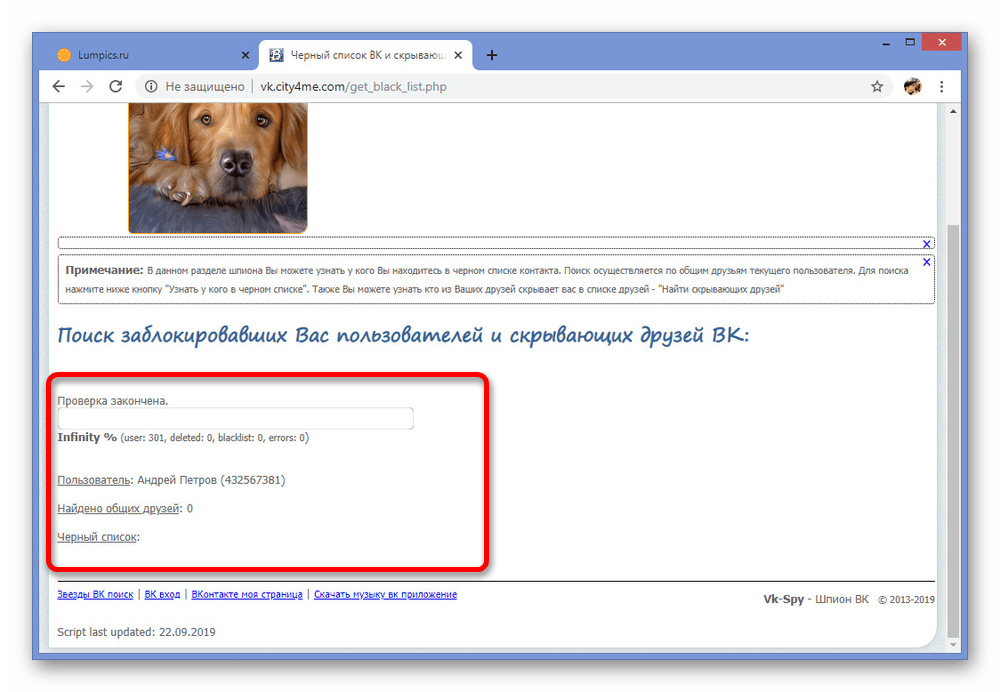
Как мы уже сказали, доверять сервису стоит лишь отчасти, так как большинство проверок заканчиваются неудачно. В то же время, если юзеры будут найдены, вы без проблем сможете в этом убедиться.
Способ 4: Blacklist & Hidden Friends
Последний способ в рамках сегодняшней статьи сводится к использованию внутреннего приложения Blacklist & Hidden Friends, не требующего авторизации и потому являющегося наиболее безопасным. Однако несмотря на данную особенность, доверять результатам здесь можно примерно на том же уровне, что и на VK.CITY4ME.
- Откройте приложению по ссылке выше и нажмите кнопку «Запустить». Загрузка происходит практически моментально.
- После запуска приложения появятся основные функции. В нижней части окна воспользуйтесь кнопкой «Поискать тех, кто занес вас в черный список».
- Если проверка завершилась неудачей, появится запрос на углубленное сканирование. Нажмите «ОК» в окне браузера, чтобы продолжить.
- Результаты сканирования, как положительные, так и отрицательные, будут представлены под общей информацией. К сожалению, нередко сбои происходят прямо во время проверки.
Способ достаточно прост в обращении и не требует авторизации на сторонних ресурсах, что делает его отличной альтернативой прочим решениям.
Мы постарались уделить должное внимание каждому актуальному способу, но доступному преимущественно в компьютерной версии сайта. Если вас интересуют решения для телефона, проще будет использовать режим полной версии в мобильном браузере, так как отдельное ПО сильно ограничено в плане точности.